Vuoi sapere come ottimizzare il tuo sito WordPress con la SEO ma non sai da dove cominciare?
Siamo qui per aiutarti!
Come consulenti WordPress e consulenti SEO freelance, ogni giorno aiutiamo tante aziende che hanno siti creati in WordPress proprio come il tuo.
Sappiamo cosa serve per far posizionare meglio alcuni siti rispetto ad altri nei risultati di ricerca.
In questo post, scoprirai i migliori consigli e trucchi su SEO su WordPress per ottimizzare il tuo sito web.
E soprattutto, questa guida completa all’ottimizzazione SEO su WordPress copre quelli che sono i dettagli più importanti.
Cominciamo con l’essenziale: cos’è la SEO su WordPress e perché è importante.
Cos’è la SEO su WordPress?
La SEO, ovvero l’ottimizzazione per i motori di ricerca, è il processo di miglioramento delle pagine web al fine di incrementare il traffico organico e gratuito proveniente dai motori di ricerca, come Google.
Pertanto, la SEO su WordPress consiste nell’ottimizzare le pagine e i post di WordPress per posizionarsi in alto nelle SERP. Ciò si traduce in un traffico di alta qualità e mirato verso il tuo sito.
Nel praticare la SEO, il tuo scopo è applicare le migliori strategie di ottimizzazione per WordPress sul tuo sito web. In questo modo, favorisci la scoperta del tuo contenuto da parte dei motori di ricerca e ne faciliti la visualizzazione nei risultati di ricerca.
Ci sono 3 cose che i motori di ricerca fanno per trovare e mostrare il tuo contenuto ai loro utenti:
- crawling: scoprire i contenuti su Internet esaminando ogni URL che trovano;
- Indicizzazione: organizzare i contenuti trovati durante il crawling, in modo da poterli elencare rapidamente nei risultati di ricerca per query pertinenti;
- Ranking: ordinare i contenuti indicizzati nei risultati di ricerca in modo tale che i contenuti più rilevanti appaiano in cima.
Ogni giorno, Google elabora oltre 6 miliardi di ricerche… Immagina quanto più traffico potresti ottenere con un posizionamento elevato!
In poche parole, la SEO dà vita al tuo sito web. Certo, non è una strategia immediata, ma i risultati valgono un possibile investimento.
Prima di iniziare, assicurati che il tuo sito WordPress sia configurato per la SEO. Rispondere alle seguenti 4 domande ti aiuterà a settare il tutto.
Il tuo sito WordPress è indicizzato?
La prima cosa che devi fare è assicurarti che il tuo sito web possa essere indicizzato dai motori di ricerca.
Quando Google indicizza un sito web, inserisce le informazioni di quel sito nel suo database.
Se il tuo sito web non è nel loro database, gli utenti non troveranno il tuo sito tramite la ricerca. È fondamentale assicurarsi che il sito sia indicizzato.
Puoi vedere se il tuo sito consente l’indicizzazione sul tuo pannello di controllo WP. Vai su Impostazioni e poi su Lettura nel tuo pannello di controllo.
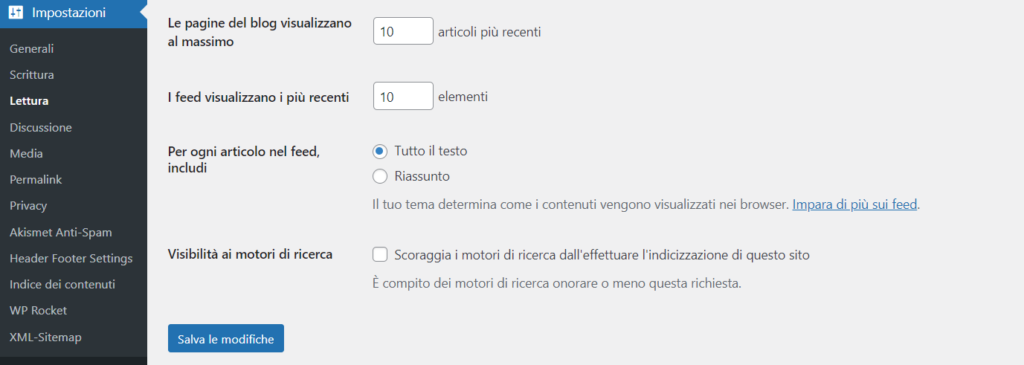
Deseleziona la casella accanto per consentire l’indicizzazione.
Se fai la ricerca su Google:
site:nometuodominio.it (ad esempio)
e non appare nessun risultato, significa che il tuo sito non è indicizzato su Google.
Il tuo sito web è con WWW o senza WWW?
Aspetta… puoi scegliere se l’URL del tuo sito web deve avere WWW o no?
Google identificherà solo uno di questi URL come il tuo sito web: non puoi scegliere entrambi.
A proposito, si parla molto di quale URL sia migliore… Il WWW è migliore del non-WWW?
Non importa quale scegli. Tuttavia, una volta scelto l’indirizzo del tuo sito, mantienilo. Google identifica un solo indirizzo del sito.
Fortunatamente, con WordPress, è facile impostare la tua preferenza di URL andando su Impostazioni e poi su Generali. Inserisci quindi il tuo URL preferito sia in Indirizzo WordPress (URL) che in Indirizzo sito (URL).

Gli URL di WordPress sono SEO-friendly?
Un URL SEO-friendly assomiglia a questo:
https://www.nomesito.it/come-fare-seo-su-wordpress/.
Questo URL è breve, organizzato e facile da leggere. I motori di ricerca e gli utenti online possono capire di cosa tratta questa pagina web: come fare SEO su WordPress.
Gli URL non ottimizzati, invece, sono disorganizzati e lunghi. Di solito includono numeri, lettere e caratteri speciali.
Per assicurarti che i tuoi URL siano SEO friendly, vai su Impostazioni e poi su Permalink e seleziona Nome articolo.
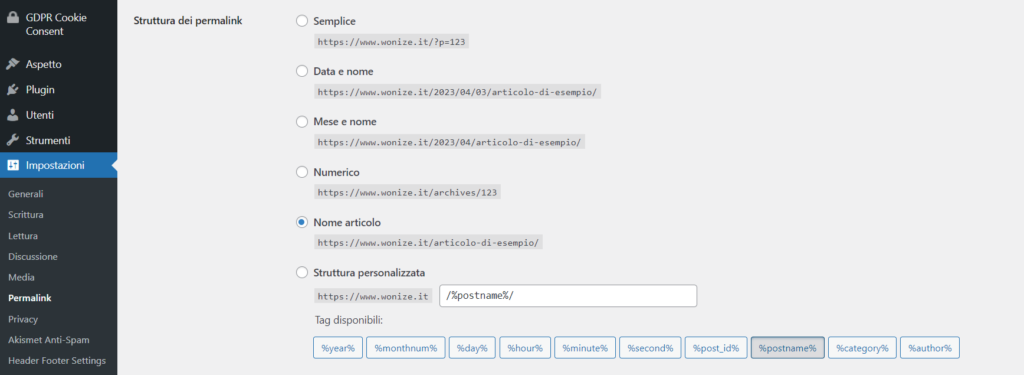
Questa struttura URL è SEO-friendly nella maggior parte dei casi, ma non si applica a tutti i siti web.
Ad esempio, un sito di pubblicazione di notizie potrebbe aver bisogno di un URL con la data.
Oppure, un sito di grandi dimensioni con centinaia di articoli potrebbe aver bisogno di una struttura personalizzata e includere il nome della categoria.
Il tuo sito web è sicuro?
La sicurezza del sito web è sempre stata una priorità assoluta per Google. Vogliono solo garantire che i siti web a cui si accede tramite Google siano sicuri e proteggano la privacy degli utenti.
Ecco perché Google raccomanda di implementare SSL/HTTPS su tutti i siti web.
SSL è uno standard di sicurezza del settore che crea un collegamento crittografato tra il browser di ogni visitatore e il tuo sito web. Ciò aggiunge uno strato di sicurezza aggiuntivo al tuo sito WordPress.
Una volta installato l’SSL sul tuo sito, apparirà un lucchetto nella barra degli indirizzi, mostrando ai tuoi visitatori che si trovano in una pagina sicura. Inoltre, l’indirizzo del tuo sito web inizierà con HTTPS invece di HTTP.
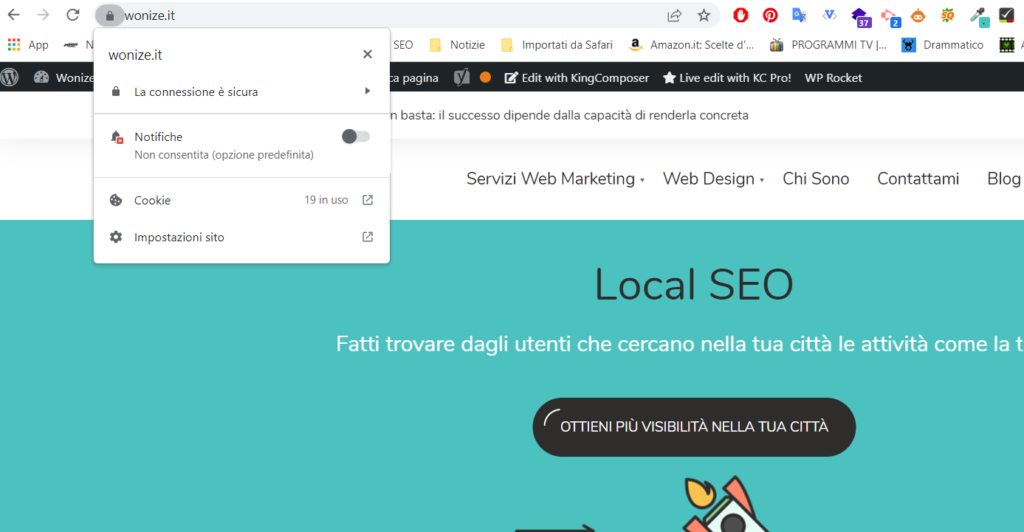
Quindi, quando un utente online si collega al tuo sito o acquista un prodotto, il certificato SSL proteggerà meglio le sue informazioni.
Puoi ottenere un certificato SSL gratuito tramite un sito di hosting WordPress o un plugin SSL per WordPress.
Ora che hai risposto a queste 4 domande e hai configurato il tuo sito, procediamo con le tecniche SEO per ottimizzare il tuo sito WordPress.
Tecniche di ottimizzazione SEO Su WordPress
Prima di iniziare a eliminare contenuti e ottimizzare risorse, è importante valutare le prestazioni attuali del proprio sito WordPress.
Quindi la prima tecnica riguarderà l’aumento della velocità del sito WordPress, che è uno dei fattori SEO più importanti.
Aumenta la velocità del sito WordPress
Non c’è modo più semplice e affidabile per controllare le prestazioni del sito web che utilizzare Google PageSpeed Insights.
CONSIGLIO PRO: prima di apportare modifiche al tuo sito, ti consigliamo di creare un backup. Se stai lavorando su un sito live (con traffico reale), ti consigliamo di creare un sito di staging.
PageSpeed Insights potrebbe non funzionare su ambienti di staging o siti ospitati localmente. Ma non preoccuparti, puoi utilizzare Lighthouse, la stessa tecnologia che Google utilizza per analizzare il tuo sito.
Migliorare la velocità del tuo sito potrebbe sembrare scoraggiante, ma c’è un’azione sottovalutata che può darti un enorme vantaggio in pochi minuti.
Usa un tema che segue le migliori pratiche di programmazione. Di solito troviamo un tema che ci piace, ha dei bei contenuti demo, quindi lo installiamo e cerchiamo di ottimizzarlo affinché il nostro sito web si carichi più velocemente.
Questo non è il modo migliore e fa perdere molto tempo. Ancora una volta, quasi tutti i temi sostengono di essere veloci, quindi dovrai testare ogni tema che ti interessa piuttosto che sceglierne uno e poi cercare di ottimizzarlo.
Un altro aspetto sottovalutato sono gli aggiornamenti. Assicurati che i tuoi plugin e temi siano aggiornati ed elimina eventuali plugin inutilizzati.
Dato che WordPress funziona su PHP, assicurati di selezionare attentamente quale versione di PHP utilizzare con WordPress.
È anche una buona idea eseguire l’ottimizzazione del database di WordPress per eliminare dati orfani di tanto in tanto.
Ovviamente, questi sono solo i fondamentali, ma possono fare una grande differenza nelle prestazioni complessive del tuo sito. Soprattutto la scelta del tema aiuta molto. Se un tema è già veloce, solo con l’installazione di tanti plugin inutili, diventerà lento e poco navigabile. Per approfondire l’argomento, puoi leggere questo nostro caso studio che parla di come abbiamo aumentato la velocità di un sito web.
Ottimizza il sito web per i dispositivi mobili
Anche se era tentante riempire questa sezione con statistiche sulle ricerche mobili, abbiamo deciso di non farlo, rendendoci conto che molte di esse diventerebbero presto obsolete, dato il rapido aumento delle ricerche mobili.
Ecco una statistica che non potevamo ignorare: se pensavi che la maggior parte delle persone che effettuano ricerche mobili fossero in movimento, ripensaci: oltre il 75% delle ricerche mobili avviene a casa o al lavoro. Ricorda, questi sono luoghi in cui è probabile che ci siano computer desktop a portata di mano.
Quindi, un’ampia percentuale di persone cerca su dispositivi mobili. Di conseguenza, è logico che aprano i risultati preferiti su cellulari e tablet. Ed è per questo che i motori di ricerca enfatizzano l’importanza di rendere i siti web adatti ai dispositivi mobili.
Quasi tutti i temi attuali sono responsive, o almeno affermano di esserlo. Tuttavia, nella nostra esperienza, alcuni di questi temi non lo sono realmente. Ecco un link che puoi salvare nei preferiti e utilizzare per testare il tuo tema o sito con un altro strumento di Google: https://search.google.com/test/mobile-friendly.
In questo modo potrai verificare sin da subito se il tema WordPress che intendi acquistare o se il sito realizzato con il CMS WordPress, è realmente responsive.
Vale la pena implementare le pagine AMP su WordPress?
AMP, ovvero Accelerated Mobile Page, è un sistema open source sviluppato da Google, che consente ai tuoi utenti di avere un’esperienza migliore e più veloce durante l’utilizzo del loro browser mobile.
E a causa del notevole numero di utenti su dispositivi mobili, ottimizzare la velocità del tuo sito web su un browser mobile è importante.
Configurando le pagine AMP sul tuo sito, puoi:
- ridurre il carico sui tuoi server.
- Aumentare la velocità dei tuoi articoli e pagine mobile.
Però vogliamo fare una premessa:
Le pagine Accelerated Mobile Pages (AMP) hanno molti vantaggi, come una maggiore velocità di caricamento e un’esperienza utente migliore sui dispositivi mobili. Tuttavia, ci sono anche alcune ragioni per cui potresti scegliere di non utilizzare le pagine AMP sul tuo sito web:
- Riduzione della personalizzazione: Le pagine AMP sono pensate per essere leggere e veloci, il che significa che sono molto limitate in termini di personalizzazione e funzionalità. Se desideri un design unico e ricco di funzionalità per il tuo sito web, potresti trovare che le pagine AMP non ti permettano di raggiungere questo obiettivo.
- Complessità di implementazione: Implementare le pagine AMP può essere complicato, specialmente se non hai familiarità con il coding e la configurazione del tuo sito web. Potrebbe essere necessario investire tempo e risorse per configurare correttamente le pagine AMP e risolvere eventuali problemi che potrebbero insorgere.
- Problemi di branding: Le pagine AMP sono progettate per essere visualizzate in modo coerente su tutti i dispositivi mobili, il che significa che potrebbero non essere in grado di mantenere lo stesso stile e branding del tuo sito web. Questo potrebbe portare a una minore coerenza del marchio e a un’esperienza utente meno uniforme.
- Monitoraggio delle statistiche: Sebbene Google Analytics supporti le pagine AMP, potresti riscontrare difficoltà nel monitorare e analizzare accuratamente i dati di utilizzo del tuo sito web se utilizzi le pagine AMP. Questo potrebbe rendere più difficile comprendere il comportamento dei visitatori e ottimizzare il tuo sito di conseguenza.
- Pubblicità e monetizzazione: Le pagine AMP limitano le opzioni per la pubblicità e la monetizzazione del tuo sito web. Se la pubblicità è una fonte di reddito importante per il tuo sito, potresti riscontrare che le pagine AMP non ti permettono di sfruttare al massimo le opportunità di guadagno.
- Dipendenza da Google: Utilizzare le pagine AMP significa che il tuo sito web dipende in larga misura dall’infrastruttura e dalle politiche di Google. Se desideri mantenere un maggiore controllo sul tuo sito web e non vuoi affidarti a un’unica azienda, potresti preferire non utilizzare le pagine AMP.
- Inclusione nel carosello senza AMP: In passato, le pagine AMP erano un requisito per apparire nel carosello delle notizie di Google. Tuttavia, Google ha modificato la sua politica e ora include anche le notizie senza pagine AMP nel carosello. Pertanto, non è più necessario utilizzare le pagine AMP per aumentare la visibilità del tuo sito web nei risultati di ricerca delle notizie di Google.
Il nostro consiglio è quello di far uso delle pagine AMP solo se il tuo sito WordPress si carica in modo eccessivamente lento sui dispositivi mobili e non esistono altre soluzioni per ottimizzare le performance.
Scegli i migliori plugin SEO per WordPress
Comunicare con i motori di ricerca richiede una discreta quantità di codice. Dovrai assumere qualcuno per scrivere il codice per te (regolarmente) o utilizzare qualche plugin SEO per velocizzare alcune mansioni.
Come in molti ambiti di WordPress, hai l’imbarazzo della scelta quando si tratta di plugin SEO. Potresti già avere in mente un plugin specifico.
Schema Pro: I motori di ricerca amano i dati strutturati e Schema Pro può aiutarti ad inserirli. Schema Pro automatizza gran parte del processo di aggiunta dei dati strutturati sul tuo sito web. Tutto ciò che devi fare è selezionare il tipo di schema, mapparlo al tuo contenuto e lasciare che il plugin faccia il resto! Sempre per i dati strutturati non possiamo che consigliarvi questi altri tool: WordLift, così da sfruttare l’intelligenza artificiale e SNIP: Structured Data Plugin for WordPress di Code Canyon.
Yoast SEO: Questo plugin SEO è il preferito da molte agenzie SEO. Non da noi però. È facile da utilizzare e dispone di tutti gli strumenti che possono migliorare il tuo contenuto e la leggibilità generale. Ti preghiamo: non guardare il semaforo verde quando compili la sezione di Yoast.
Rank Math: Un altro plugin SEO per WordPress che puoi aggiungere al tuo sito. Uno dei punti di forza di Rank Math è che ti aiuta a identificare cosa non va in una determinata parola chiave che stai utilizzando per posizionare la tua pagina. Rank Math premium lo riteniamo molto superiore a Yoast SEO perché permette di fare maggiori customizzazioni. Yoast ha perso terreno negli anni.
Indicizza correttamente il tuo sito WordPress
Prima ti abbiamo chiesto se il tuo fosse indicizzato oppure no. Dopo che hai levato la spunta torna in questa sezione per completare ulteriori passaggi.
Se il sito non è indicizzato, dovrai sottoporre il tuo sito ai motori ricerca. Puoi trovare la pagina giusta per inviare il tuo sito per l’indicizzazione cercando qualcosa come “Bing Webmaster Tools” o “Google Search Console“. Oppure ti basterà cliccare sui link che abbiamo inserito.
Nonostante siamo tutti desiderosi di posizionarci bene nei risultati, è improbabile che qualcuno voglia che ogni singola pagina del proprio sito web appaia nei risultati di ricerca. La parola ogni fa la differenza in questa frase.
È qui che entrano in gioco le direttive noindex. Puoi istruire esplicitamente i motori di ricerca su quali pagine escludere dai risultati di ricerca in HTML o tramite un’intestazione HTTP utilizzando il tag noindex in un meta tag per i robot. Questo è il modo corretto per mantenere le pagine fuori dai risultati dei motori di ricerca, e non utilizzando un file Robots.txt come alcuni tendono a fare.
Crea una sitemap XML
Una sitemap guida il tuo pubblico verso ciò che desidera vedere. E la funzione principale di una sitemap XML è consentire ai motori di ricerca di scoprire e individuare le pagine sul tuo sito web.
Ottimizza il file robots.txt
Un file Robots.txt è un modo per dire ai motori di ricerca se possono o non possono accedere a determinate parti del tuo sito. Ma perché non usarlo per escludere le pagine dai risultati di ricerca? Il motivo è che senza una direttiva noindex, la tua pagina potrebbe comunque finire per essere indicizzata senza che i crawler la visitino mai. Ciò potrebbe accadere, ad esempio, se altre pagine hanno dei link che puntano su quella pagina. Di conseguenza, è preferibile utilizzare questo file per lo scopo previsto: gestire/limitare le richieste dei crawler al tuo sito.
Che tu voglia utilizzare direttive noindex o un file robots.txt, avrai bisogno di essere molto competente con il codice.
Invia il sito web ai motori di ricerca
Una delle cose importanti da ricordare è l’invio e l’indicizzazione del tuo sito web sui motori di ricerca più popolari come Google Search Console, Yandex e Bing Webmaster. Questi motori di ricerca offrono preziosi strumenti SEO per il tuo sito web gratuitamente. Ti aiutano ad analizzare il traffico sul tuo sito web e a fornirti il volume delle parole chiave relative al tuo contenuto.
Inoltre, l’invio del tuo sito web ai motori di ricerca ti permetterà di:
- assicurarti che i motori di ricerca indicizzino il tuo sito;
- Far sapere ai motori di ricerca esattamente quali sono gli elementi importanti del tuo sito.
Ognuno di questi strumenti presenta un meccanismo per richiedere un controllo dell’url, invio sitemap o scansione manuale.
Google Search Console:
- Accedi a Google Search Console (https://search.google.com/search-console/) e accedi con il tuo account Google.
- Se non hai ancora aggiunto il tuo sito, clicca su “Aggiungi una proprietà” e inserisci l’URL del tuo sito web.
- Verifica la proprietà seguendo le istruzioni fornite.
- Una volta verificato il sito, vai alla sezione “URL Inspection” nella barra laterale sinistra.
- Inserisci l’URL della pagina che vuoi indicizzare e premi “Invio”.
- Clicca su “Richiedi Indicizzazione” per richiedere l’indicizzazione.
Bing Webmaster Tools:
- Accedi a Bing Webmaster Tools (https://www.bing.com/toolbox/webmaster/) e accedi con il tuo account Microsoft.
- Se non hai ancora aggiunto il tuo sito, clicca su “Aggiungi sito” e inserisci l’URL del tuo sito web.
- Verifica la proprietà seguendo le istruzioni fornite.
- Una volta verificato il sito, vai alla sezione “Invio URL” nella barra laterale sinistra.
- Inserisci l’URL della pagina che vuoi indicizzare e premi “Invia”.
- Bing inizierà il processo di indicizzazione.
Yandex Webmaster:
- Accedi a Yandex Webmaster (https://webmaster.yandex.com/) e accedi con il tuo account Yandex.
- Se non hai ancora aggiunto il tuo sito, clicca su “Aggiungi sito” e inserisci l’URL del tuo sito web.
- Verifica la proprietà seguendo le istruzioni fornite.
- Una volta verificato il sito, vai alla sezione “Indicizzazione” nella barra laterale sinistra.
- Seleziona “Reindex pages” dal menu a discesa.
- Inserisci l’URL della pagina che vuoi indicizzare e premi “Send”.
- Yandex inizierà il processo di indicizzazione.
Questo video tutorial di Google ti aiuterà a familiarizzare al meglio con la Search Console:
Ottimizza i contenuti per la SEO
Come dice il vecchio detto: “il contenuto è re”. Beh, anche se questo detto ci ha un po’ rotto… dice il vero.
Non ha senso avere un sito web che si carica in 0,1 secondi ma è vuoto (una pagina bianca). Lo stesso vale per un sito che si carica in 3 secondi ma con contenuti scadenti (tanto vale una pagina bianca).
Detto questo, la cosa più importante da ottimizzare, e su cui dovresti dedicare la maggior parte del tuo tempo, sono i contenuti del tuo sito sviluppato con tecnologia WordPress.
Il modo migliore per ottimizzare i tuoi contenuti è metterti nei panni (o negli occhiali) dei tuoi lettori. Con ogni contenuto, pensa a cosa si aspettano di ottenere i tuoi utenti e cerca di soddisfare quelle aspettative.
Ad esempio, se esistono già centinaia di articoli sulla SEO su WordPress, e ce ne sono, perché qualcuno dovrebbe perdere tempo a leggere uno che non è unico e non copre ciò che è stato trascurato nei duecento articoli precedenti?
Detto questo, ogni contenuto sul tuo sito web dovrebbe essere unico, facile da leggere, abbastanza completo e rispondere alle aspettative del tuo pubblico.
Non sorprende che i motori di ricerca tendano a preferire i post che:
- utilizzano titoli distintivi (Unici);
- Non utilizzano titoli e paragrafi molto lunghi (difficili da leggere);
- Hanno almeno 300 parole (completi);
- Collegano a contenuti preziosi.
Nel nostro sito abbiamo creato una bellissima guida che ti potrà aiutare a scrivere degli ottimi articoli per il tuo blog e un’altra che ti spiega come si fa content marketing. Crediamo che ti saranno molto utili:
come scrivere un articolo blog;
Come si fa content marketing.
Ottimizza gli articoli del blog
Li abbiamo menzionati ed eccoli qui. I post del tuo blog, come parte dei tuoi contenuti, giocano un ruolo importante nell’attirare traffico sul tuo sito web. Ottimizzare i contenuti del tuo blog significa attirare le persone che cercano una parola chiave relativa alla tua attività tramite motori di ricerca come Google.
Fai una ricerca delle parole chiave
Nell’aggiungere contenuti al tuo sito o blog, è fondamentale avere dati su ciò che le persone cercano online. La ricerca delle parole chiave è una tecnica di ricerca efficace utilizzata dai migliori consulenti SEO. Attraverso i dati raccolti, sarai in grado di individuare parole chiave utili che gli utenti utilizzano sui motori di ricerca per cercare prodotti e servizi.
Spesso attivare il tuo plugin SEO di WordPress non basta.
Ricorda che, quando scegli la parola chiave per il tuo contenuto, includi anche un buon titolo in cui inserirai la tua parola chiave.
Utilizza parole chiave in target
Una parola chiave è un termine di ricerca per cui desideri che una pagina o un post ottenga il miglior posizionamento SEO possibile. Permette al motore di ricerca di valutare quale contenuto mostrare in base alla parola chiave o frase chiave che hai aggiunto nel tuo contenuto. Sfrutta la parola chiave in target quando creai un nuovo contenuto. Ricorda che ogni contenuto può classificare più di una parola chiave, anche 500 a volte.
Crea articoli dettagliati e completi
Non ci sono regole particolari riguardo alla lunghezza dei tuoi post sul blog, tuttavia, con l’attuale tendenza degli aggiornamenti di Google, vengono spesso preferiti e classificati articoli di almeno 1.760 parole o, per sicurezza, 2.000 parole. Quello che ti consigliamo noi è di non focalizzarti troppo sulla lunghezza del testo ma bensì sulla sua completezza. Hai fornito tutte le informazioni utili agli utenti? Ok, il tuo contenuto è pronto.
Implementa schema markup e rich snippet
Lo schema markup, disponibile su Schema.org, è un tipo di microdata. Una volta aggiunto a una pagina web, lo schema markup crea una descrizione avanzata (comunemente nota come rich snippet) che appare nei risultati di ricerca.
Esistono diversi plugin che aggiungeranno lo schema al tuo sito web e prima te ne abbiamo consigliato di diversi.
Aggiungi i breadcrumbs
I breadcrumbs o briciole di pane sono un sistema di navigazione secondario che mostra la posizione di un utente rispetto alla homepage su un sito web o una web app.
I motori di ricerca raccomandano l’uso di una traccia di navigazione breadcrumb ogni volta che è possibile, poiché aiuta a comprendere meglio il ruolo di ogni contenuto presente sul sito web.
Oltre a far piacere ai motori di ricerca, aiuterai allo stesso tempo i visitatori a trovare rapidamente il contenuto che desiderano, ottenendo un vantaggio reciproco.
Utilizza correttamente le categorie e i tag
WordPress ti permette di organizzare i tuoi articoli del blog in categorie e tag. In questo modo, puoi gestire facilmente i tuoi contenuti per argomenti e aiutare gli utenti a trovare ciò che stanno cercando.
Le categorie e i tag aiutano anche i motori di ricerca a comprendere la struttura del tuo sito.
Spesso i principianti si confondono su come utilizzare al meglio categorie e tag.
Le categorie servono per raggruppare ampiamente i tuoi post. Se il tuo blog fosse un libro, le categorie sarebbero l’indice.
Ad esempio, su un blog personale, puoi avere categorie come musica, cibo, viaggi, ecc. Le categorie sono gerarchiche, quindi puoi aggiungere sottocategorie ad esse.
D’altra parte, i tag sono parole chiave più specifiche che descrivono il contenuto di un singolo post. Ad esempio, un post del blog nella categoria cibo potrebbe avere tag come insalata, pranzo, cena, ecc.
Utilizzando correttamente categorie e tag, faciliti la navigazione degli utenti sul tuo sito web. All’inizio consigliamo di inserire i tag in noindex… almeno sino a quando non li avrai gestiti al meglio, sempre se deciderai di usarli. In questo modo eviterai di generare dei contenuti duplicati.
Ottimizza i link interni
I motori di ricerca assegnano a ciascuna pagina del tuo sito web un punteggio (autorità della pagina). La formula di questo punteggio è mantenuta segreta per evitare che le persone possano manipolare i risultati. Tuttavia, i segnali più comuni di autorità sono i link.
Ecco perché è importante creare collegamenti ai tuoi contenuti dagli altri post e pagine del sito.
Dovresti prendere l’abitudine di collegare internamente i tuoi post ogni volta che è possibile. Se hai più autori, crea una lista di controllo pre-pubblicazione degli articoli del blog che richieda di interconnettere almeno 3 altri post.
Ciò ti aiuterà ad aumentare le visualizzazioni delle pagine, incrementare il tempo che gli utenti trascorrono sul tuo sito e, in definitiva, migliorare il posizionamento SEO dei tuoi singoli post e pagine servizi o prodotti.
Per rendere ancora più semplice l’inserimento dei link interni, abbiamo creato questa guida che ti aiuterà ad automatizzare il lavoro:
come inserire i link interni in modo veloce.
In poche parole, grazie a questa guida, automatizzerai il processo di aggiunta dei link interni, risparmiando molto tempo.
Crea backlink di qualità
I backlink sono ancora fondamentali quando si tratta di SEO su WordPress. Google li utilizza per valutare l’autorità di una pagina web.
Quando un dominio considerato autorevole da Google si collega a te, il motore di ricerca ti premia perché una fonte affidabile sta parlando bene di te.
Il numero di domini di riferimento unici è solitamente la correlazione più forte con i posizionamenti elevati. I siti web con più domini di riferimento sono quelli con le posizioni migliori su Google.
Un ottimo strumento per avere una panoramica del tuo profilo di backlink è Majestic SEO. Puoi vedere il numero totale di backlink che riceve il tuo sito, il numero di domini di riferimento, le parole chiave organiche e altro ancora.
Un modo affidabile per generare nuovi link è farsi intervistare in podcast che trattano argomenti in cui hai esperienza e si rivolgono a un pubblico affine ai tuoi clienti.
Come vengono generati questi tipi di link in entrata?
Quasi ogni podcast ha una pagina dedicata per ogni episodio con appunti, nomi degli ospiti e alcuni link alle risorse menzionate durante l’episodio.
Questo è un approccio standard per i podcaster perché i link consentono agli ascoltatori/spettatori di approfondire e saperne di più sugli ospiti e sulla loro attività.
Abbiamo preparato un articolo approfondito in cui inseriamo tante strategie di link building che puoi usare per aumentare la forza del tuo sito WordPress:
Un piccolo consiglio: condividi le pagine che si collegano al tuo sito sui tuoi canali di social media. In questo modo, aiuterai a costruire segnali social.
In altre parole, puoi condividere contenuti di terze parti che hanno preso il tempo di collegarsi a te.
Ottimizza le immagini (dimensioni, testo alternativo, URL)
È facile associare l’ottimizzazione delle immagini a cose come la compressione, il ridimensionamento e il caricamento pigro o lazy loading, ed è proprio di questo che tratta l’ottimizzazione delle immagini per la SEO.
Tuttavia, per quanto riguarda la SEO, ottimizzare le immagini riguarda anche fornire molte informazioni (dare contesto) su tali immagini ai motori di ricerca.
Questo include migliorare i nomi dei file delle immagini, le didascalie, il testo alternativo, le descrizioni e altro ancora. Ogni immagine sul tuo sito avrà bisogno di un’attenzione individuale.
Sebbene questo processo possa essere in parte automatizzato con l’aiuto di alcuni strumenti per le immagini, spesso sarà comunque necessario controllare le singole immagini.
I plugin SEO ti ricordano di controllare le immagini che richiedono la tua attenzione in modo che la tua ottimizzazione delle immagini per la SEO sia perfetta.
Come plugin WordPress per le immagini possiamo consigliarti:
EWWW Image Optimizer;
Imsanity.
Se l’ottimizzazione delle immagini ti sembra un lavoro complesso e ti chiedi se ne valga la pena, la risposta è assolutamente sì.
Sì, richiede impegno e sì, vale la pena farlo! Alcune fonti affermano addirittura che le ricerche di immagini rappresentano più di un quinto del traffico organico proveniente da Google.
In questo articolo ti spieghiamo in modo dettagliato come ottimizzare le immagini per la SEO:
come ottimizzare le immagini per la SEO.
Assicurati che le immagini siano accessibili se utilizzi un CDN
Il traffico generato dalle immagini può aumentare notevolmente nel tempo, quindi è essenziale verificare che i motori di ricerca possano indicizzare le tue immagini.
Se stai utilizzando un CDN, è importante assicurarsi che le tue immagini non siano bloccate dal file robots.txt del tuo provider CDN. Per gli utenti che usano il plugin Yoast SEO, è necessario aggiungere il seguente codice alla fine del file functions.php.
Sostituisci, ovviamente, il dominio e il dominio CDN con i tuoi:
function wpseo_cdn_filter( $uri ) {
return str_replace( ‘http://tuodominio.com’, ‘http://cdn.tuodominio.com’, $uri );
}
add_filter( ‘wpseo_xml_sitemap_img_src’, ‘wpseo_cdn_filter’ );
Ti consigliamo inoltre di guardare questo Search Central Lightning Talk di John Mueller di Google, che offre numerosi suggerimenti utili per l’ottimizzazione delle immagini seguendo le migliori pratiche:
Elimina i contenuti di bassa qualità
I contenuti di bassa qualità sono pagine presenti sul tuo sito web che offrono poco o nessun valore all’utente. Potrebbe trattarsi di una pagina vuota o di una pagina non funzionante. Anche le pagine duplicate sono considerate contenuti di bassa qualità.
I contenuti di bassa qualità sono dannosi per il tuo sito. Prendi l’abitudine di aggiornare sempre i contenuti del tuo sito web ed eliminare quelli che non servono.
Gestisci i commenti su WordPress
La sezione commenti sul tuo sito indica traffico e coinvolgimento. Tuttavia, alcuni di questi commenti potrebbero essere spam. Akismet, uno dei due plugin preinstallati su ogni sito WordPress, ti aiuta a combattere lo spam nei commenti.
Anche se avere molti commenti autentici sul tuo sito è positivo, a volte ciò influisce sulla velocità del portale, il che è negativo per il tuo posizionamento sui motori di ricerca. Per risolvere questo problema, ti consigliamo di dividere i commenti in pagine per evitare di compromettere la velocità del sito WordPress e di disabilitare gravatar dai commenti.
Imposta i link esterni come “nofollow”
I link sono molto utili per i motori di ricerca e a volte riceverai commenti contenenti link esterni che potrebbero influire sul tuo punteggio SEO o sulla “link juice” del tuo sito. Aggiungere l’attributo “nofollow” ai link esterni consente ai motori di ricerca di non seguire tali link. Non consigliamo di mettere il tag nofollow su tutti i link esterni ma su quelli che offrono poco valore agli utenti e ai motori di ricerca.
Risolvi i contenuti duplicati
I contenuti duplicati sono contenuti che rappresentano una copia esatta dei contenuti presenti su altri siti o su diverse pagine dello stesso sito.
Se hai dei contenuti duplicati eliminali oppure imposta un tag canonical o un redirect di tipo 301 dopo aver analizzato il contenuto.
Esegui SEO Audit regolari
Un metodo efficace per verificare in tempo reale se il tuo sito WordPress è ottimizzato consiste nell’eseguire un audit SEO. Sono disponibili diversi strumenti eccellenti, sia gratuiti che a pagamento, per supportarti in questo compito.
SeoSiteCheckup è uno strumento gratuito che fornisce oltre 50 controlli per informarti sullo stato di ottimizzazione del tuo sito. Pur essendo uno strumento piuttosto basilare, può aiutarti a muovere i primi passi. Altri strumenti SEO, come Ahrefs e Semrush, consentono di programmare audit settimanali del sito, che ti aiutano a identificare rapidamente eventuali problemi che potrebbero creare ostacoli per la tua SEO.

